VSUMを搭載したNexus 1000v(N1kv)のトラブルシューティングシナリオ
ダウンロード オプション
偏向のない言語
この製品のドキュメントセットは、偏向のない言語を使用するように配慮されています。このドキュメントセットでの偏向のない言語とは、年齢、障害、性別、人種的アイデンティティ、民族的アイデンティティ、性的指向、社会経済的地位、およびインターセクショナリティに基づく差別を意味しない言語として定義されています。製品ソフトウェアのユーザインターフェイスにハードコードされている言語、RFP のドキュメントに基づいて使用されている言語、または参照されているサードパーティ製品で使用されている言語によりドキュメントに例外が存在する場合があります。シスコのインクルーシブ ランゲージの取り組みの詳細は、こちらをご覧ください。
翻訳について
シスコは世界中のユーザにそれぞれの言語でサポート コンテンツを提供するために、機械と人による翻訳を組み合わせて、本ドキュメントを翻訳しています。ただし、最高度の機械翻訳であっても、専門家による翻訳のような正確性は確保されません。シスコは、これら翻訳の正確性について法的責任を負いません。原典である英語版(リンクからアクセス可能)もあわせて参照することを推奨します。
内容
概要
このドキュメントでは、Virtual Switch Update Manager(VSUM)を搭載したNexus(N1kv)のトラブルシューティングシナリオについて説明します。
背景説明
Cisco VSUMは、VMware vCenter Serverへのプラグインとして登録される仮想アプライアンスです。Cisco VSUM GUIは、VMware vSphere Web Clientに不可欠な要素です。VMware vSphere Web Clientにログインするときのみアクセスできます。Cisco VSUMは、Cisco Nexus 1000VとCisco Application Virtual Switch(AVI)のインストールと設定を簡素化します。
Cisco VSUMでは、次のことを行います。
- Cisco Nexus 1000V for VMware vSphere
- Cisco Nexus 1000Vスイッチの設置
- VMware vSwitchおよびVMware vSphere Distributed Switch(VDS)をCisco Nexus 1000Vに移行する
- Cisco Nexus 1000Vの監視
- Cisco Nexus 1000Vをアップグレードし、以前のバージョンから最新バージョンにホストを追加します
- Cisco Nexus 1000Vライセンスのインストール
- ダッシュボード – Cisco Nexus 1000Vを使用して、データセンター内の仮想マシンの状態を表示します
- 以前のリリースからCisco VSUM 2.0へのアップグレード
トラブルシューティングプロセスの概要
ネットワークをトラブルシューティングするには、次の手順を実行します。
- 特定の症状を定義する情報を収集します
- 症状を引き起こす可能性のあるすべての問題を特定する
- 症状が消えるまで(最も可能性が高いものから最も可能性が低いものまで)それぞれの潜在的な問題を体系的に排除
ベストプラクティスの概要
ベストプラクティスは、ネットワークが適切に動作するために実行する必要がある推奨手順です。ほとんどのネットワークでは、次のベストプラクティスが推奨されます。
-
すべてのネットワークデバイスで一貫したCisco VSUMリリースを維持
-
最新の機能、制限事項、および注意事項については、Cisco VSUMリリースのリリースノートを参照してください
-
システムメッセージログインの有効化
-
変更を実装した後の新しい設定変更の確認とトラブルシューティング
トラブルシューティングのシナリオ
この記事の作成時点でCisco Technical Assistance Center(TAC)が直面している最も一般的な問題の一部を次に示します。
シナリオ1. WebクライアントにVSUMアイコンがない
Open Virtual Appliance(OVA)を介したVSUM VMの展開と初期化の成功の後、図に示すように、VSUMアイコンがvCenterインベントリに表示されません。

ネットワーク接続
- まず、コンポーネント間にネットワーク接続が存在することを確認します。
- 次に、VSUM OVAで提供される初期情報が正しいことを確認します。これには、vCenter IPとポート番号が含まれます。
- 最後に、内部通信用のポート8443を許可します。
- インストールガイドが次の情報で更新され、バグを追跡しています。CSCux34597)
一般的なインストールの問題
- OVAの破損
- 導入前にOVAのMD5チェックサムを確認します
- vCenter Webクライアントに[N1kv Manager/VSUM]アイコンが表示されない
- おそらく、アプライアンスはIP経由で到達可能ではありません
- セキュアシェル(SSH)経由の接続を確認し、VMのポートグループとIPアドレスが正しいことを確認します
- アプリケーションコンソールからデフォルトゲートウェイにpingを実行します
- アプライアンスにログインし、障害の理由を確認します(ファイルパスについては、を参照)。NoRouteToHostExceptionが表示されます
IPアドレスを変更するには、/etc/cisco/app_installに移動します
cp app.cfg.template app.cfgを実行します
vi app.cfgを実行し、情報を更新します。次に例を示します。
IpV4Address="10.28.28.121"
IpV4Netmask="255.255.255.0"
IpV4Gateway="10.28.28.1"
DnsServer1="10.28.28.115"
DnsServer2=""
VcenterIPV4Address="10.28.28.120”
VcenterUsernameFormat="hex"
VcenterUsername="726f6f74"
VcenterPasswordFormat="hex"
VcenterPassword="<Password Encoded As Stated>"
VcenterHttpPort="80"
VcenterHttpsPort="443"
このファイルを保存して実行します。
./config_apps.sh –n in order to update network information ./config_apps.sh –r in order to register the VM to vCenter web client
- vc mob [https://<vcenter-IP>/mob] > [Content] > ExtensionManagerに移動できることを確認します
- VSUMの拡張リストを取得します(例:extensionList["com.cisco.n1kv"])
- クライアントに移動します
- ここでは、URL(例:https://<vCenter-IP>:8443/n1kv/static/client/cisco-n1kv-mgr.zip)
- このファイルをダウンロードできることを確認します。これにより、ポート8443がオープンであることが保証されます
- vCenter IP/クレデンシャルが正しくない
アプライアンスにログインし、障害の理由を確認します(ファイルパスについては、を参照)。InvalidLoginが表示されている必要があります。
前述と同じ手順(ホストへのルートがない場合)を実行し、ファイルに正しいvCenterユーザ名とパスワードを入力します。
- .com.cisco.n1kvは既にvCenterにあります
- 古いN1kvプラグインがvCenterに存在するかどうかを確認します([Web Client] > [Distributed Virtual Switches] > [any N1kv switch] > [Monitor]に移動します)。
- https://<vcenter IP>/mob
- [content] > [extension manager]に移動します。
- n1kvで拡張キーを検索します
- 拡張子の登録解除
- 次の手順を実行します。
- vCA:
- rm -rf /var/lib/vmware/vsphere-client/vc-packages/vsphere-client-serenity/com.cisco.n1kv-0.9.1を実行します。
- /etc/init.d/vsphere-client restartを使用して、Webクライアントサービスを再起動します
- Windows vCenter Serverの場合:
- C:\ProgramData\VMware\vSphere Web Client\vc-packages\vsphere-client-serenityからcisco.n1kv-0.9.1を削除する
- 次の場所に移動して、Webクライアントを再起動します。[start] > [run] > [services.msc]を選択します。右クリック:[VMware vsphere web client] >停止して起動します。
- vCA:
- VMを正常に登録するために再導入します
一般的なインストールエラー
- 「IP ADDRESS IN USE」
IPがすでに使用されている場合、インストールはロールバックされます。
- 「適切なホストが見つかりません」
このエラーは、1つのホストとmgmtからctl port-groupを実行すると表示されます。別のホストからのポートグループが使用されます。ctrlとmgmtを必ず入力します。vlanポートグループは、同じホストで使用できます。
- 「VSM POWER ON FAILED」
インストール画面で選択されたホストには、VSMの電源をオンにするための十分なリソース(CPU、メモリ)がありません。
- 「重複するVM名」
入力されたスイッチ名はホストに既に存在します。この段階で導入がロールバックされます。
- 「ディスク領域なし」
VSMを導入するための十分なディスク領域がホストにありません。
その他のインストールログ
VSUMとvCenterの間で見られる他のエラーの一部は、ajax Java例外としてログに記録されます。これらは/etc/cisco/app_install/logs/n1kv-manager_install.logにあります。例:
1784 [main] ERROR com.cisco.vcenter.extension.register.ExtensionRegister - An extension with this key is already registered. Will not attempt to register. It must be unregistered manually first, before attempting to register again.
Exception in thread "main" java.lang.IllegalArgumentException
at com.cisco.vcenter.extension.register.ExtensionRegister.unregisterPrevExt(ExtensionRegister.java:590)
at com.cisco.vcenter.extension.register.ExtensionRegister.register(ExtensionRegister.java:629)
at com.cisco.vcenter.extension.register.ExtensionRegister.doWork(ExtensionRegister.java:679)
at com.cisco.vcenter.extension.register.PluginUtil.dispatchWork(PluginUtil.java:72)
at com.cisco.vcenter.extension.register.PluginUtil.main(PluginUtil.java:116)
コマンドが失敗した際の最新のアクションを確認するには、アクセスログを確認することをお勧めします。詳細なデバッグ情報を見つけるには、/usr/local/tomcat/logs/ciscoExtログで検索できます。/usr/local/tomcat/logs/にある他のライブログ情報を確認できます。
シナリオ2.リストされている現在のファームウェアバージョンのみ
図に示すように、現在実行されているイメージ以外のイメージが表示されないため、VSMをリリースxからリリースyにアップグレードできません。

VSUMログの収集:
| ステップ 1 | SSHを使用してCisco VSUMに接続します。デフォルトのユーザ名はroot、パスワードはciscoです。 |
| ステップ 2 | /etc/cisco/app_installに移動し、./bundleLogs.shコマンドを実行します。 |
| ステップ3 | ルートディレクトリでajaxLogsフォルダを取得し、フォルダを圧縮してCisco TACに送信します。 |
アクション実施済み:
TACはVSUMログ(ajaxLogs\tomcatAllLogs\usr\local\tomcat\logs\ciscoExt.log)を確認しました。
VSMとDVSバンドルIDの違いが見つかりました。
<vsm-bundle-id>VEM500-201411171101-BG</vsm-bundle-id> <dvs-bundle-id>VEM410-201301152101-BG</dvs-bundle-id>
これは、次の手順で修正されました。
VSM-01# show module
1 5.2(1)SV3(1.2) 0.0 2 5.2(1)SV3(1.2) 0.0 3 5.2(1)SV3(1.2) VMware ESXi 5.5.0 Releasebuild-2456374 (3.2) 4 5.2(1)SV3(1.2) VMware ESXi 5.5.0 Releasebuild-2456374 (3.2) 5 5.2(1)SV3(1.2) VMware ESXi 5.5.0 Releasebuild-2456374 (3.2)
VSM-01# show system vem feature level
Current feature level: 4.2(1)SV2(1.1)
VSM-01#システムアップデートvem機能レベル
Feature Version Level String -------------------- 1 4.2(1)SV2(2.1) 2 4.2(1)SV2(2.2) 3 4.2(1)SV2(2.3) 4 5.2(1)SV3(1.1) 5 5.2(1)SV3(1.2)
VSM-01 # system update vem feature level?
<CR> <1-50> Version number index from the list above
VSM-01# system update vem feature level 5 << 5 only for this sceanrio is currently is SV3(1.2)
VSM-01 # show system vem feature level
Current feature level: 5.2(1)SV3(1.2)
注:仮想イーサネットモジュール(VEM)の機能レベルをアップグレードする場合、ダウンタイムは必要ありません。
VSM-01# show vmware vem upgrade status
Upgrade VIBs: System VEM Image Upgrade Status: Upgrade Notification Sent Time: Upgrade Status Time(vCenter): Upgrade Start Time: Upgrade End Time(vCenter): Upgrade Error: Upgrade Bundle ID: VSM: VEM500-201411171101-BG DVS: VEM410-201301152101-BG <<< same info as we noted in VSUM logs
VSM-01# vmware vem upgrade notify(図を参照)。

VEMアップグレードプロセスの調整とサーバ管理者への通知
VSM-01# vmware vem upgrade proceed
注:vCenter環境でVUMが有効になっている場合は、vmware vem upgrade proceedコマンドを実行する前にVUMを無効にして、新しいVIBがすべてのホストにプッシュされないようにします。
注:vmware vem upgrade proceedコマンドを実行し、vCenter ServerのCisco Nexus 1000VバンドルIDが更新されるようにします。VUMが有効で、バンドルIDを更新しない場合は、ESXiを次にVSMに追加するときに、誤ったVIBバージョンがVEMにプッシュされます。
注:VUMがインストールされていない場合は、vCenter Serverタスクバーに「The object or item referred to be found」エラーが表示されます。このエラーメッセージは無視できます。
VSM-01# vmware vem upgrade complete
図に示すように、vCenter Web Clientのその他のN1kvリリースを表示できる必要があります。

シナリオ3:ホストが[アップグレードが必要なホストなし(No Upgrade Needed Hosts)]に表示される
図に示すように、すべてのホスト(VEM)がNo Upgrade Needed Hostsセクションに表示されます。

VSUMログの収集:
| ステップ 1 | SSHを使用してCisco VSUMに接続します。デフォルトのユーザ名はroot、パスワードはciscoです。 |
| ステップ 2 | /etc/cisco/app_installに移動し、./bundleLogs.shコマンドを実行します。 |
| ステップ3 | ルートディレクトリでajaxLogsフォルダを取得し、フォルダを圧縮してCisco TACに送信します。 |
次を確認します:
- ブラウザの履歴とキャッシュされたメモリをクリアします
- vCenter Web Clientからログアウトし、再度ログインします
- [Eligible Hosts]ドロップダウン・リストにホストが表示されていることを確認します
- ホストを選択し、アップグレードを続行します
次の手順は、ガイドに記載されています。
Cisco N1000vをアップグレードすると、アップグレード中のホストが[Eligible Hosts]ドロップダウンリストに表示されます
これらの手順が役に立たなかった場合は、図に示すように不具合CSCuz11671が発生している可能性があります。

この動作はVSUM 1.5.3で発生し、VSUM 2.1で修正されます(したがって、2.1より前のバージョンが影響を受ける可能性があります)。
シナリオ4:VSMをアップグレードできない
VSMをSV3(1.10)からSV3(1.15)にアップグレードできません。
アップグレード前の設定では、図に示すように、VSUMを使用してVSMをアップグレードします。

設定とクレデンシャルを入力すると、図に示すように、このエラーが表示されます。
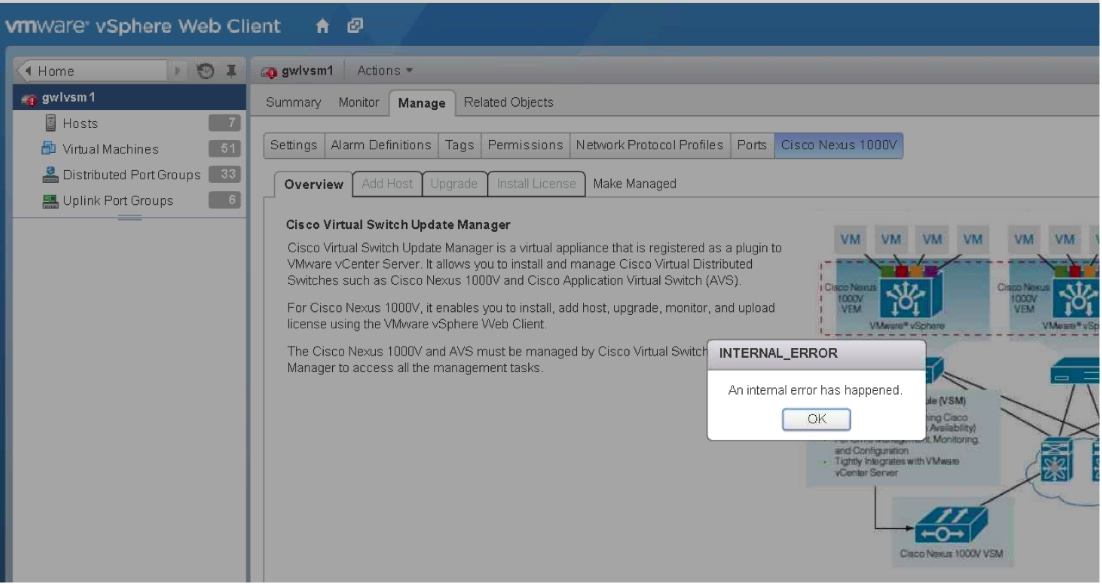
VSUMログの収集:
| ステップ 1 | VSUMに接続するには、SSHを使用します。デフォルトのユーザ名はroot、パスワードはciscoです。 |
| ステップ 2: | /etc/cisco/app_installに移動し、./bundleLogs.shコマンドを実行します。 |
| ステップ3 | ルートディレクトリでajaxLogsフォルダを取得し、フォルダを圧縮してCisco TACに送信します。 |
Prime Network Services Controller(PNSC)およびVoice Source-Group(VSG)は、セットアップの一部です。
この問題は、VSUMがPSNCおよびVSGのバージョンに関する誤った情報を受信したため、アップグレードが中断されたためです。
次のコマンドで確認できます。
N1kv # show vmware vem upgrade status | xml <show> <vmware> <vem> <upgrade> <status> …. <vsm-bundle-id>VEM500-201512250101-BG</vsm-bundle-id> <dvs-bundle-id>VEM500-201510210101-BG</dvs-bundle-id> <-- these two IDs do not match ….. </status> </upgrade> </vem> </vmware> </show>
内部エラーとは、VSUMコードの例外であるエラーを指します。
アップグレードを続行するには、次の2つの値が一致している必要があります。
この動作を修正する手順を次に示します。
次のコマンドを実行して、Nexus 1000vスイッチの両方のバンドルIDが等しいことを確認します。
vmware vem upgrade proceed
上記のコマンドを使用すると、バンドルIDが両方とも同じになります。機能しない場合は、次のコマンドを実行します。
vmware vem upgrade notify vmware vem upgrade proceed
vCenter管理者は、vCenterで[Apply Upgrade]プロンプトを受け入れる必要があります。これを行ったら、vmware vemのアップグレードを実行します。
ドキュメンテーション:
このセクションでは、次のように説明します。リリース4.2(1) SV2(1.1x)のVMware Update Manager
不具合は、この問題を追跡するために作成されました。
シナリオ5.エラー「fault.com.cisco.n1kv.internalerror.summary」
VSMをバージョンXからYにアップグレードしようとすると、vCenterタスクに「fault.com.cisco.n1kv.internalerror.summary」というエラーメッセージが表示されます。
ただし、このエラーは従来のGUIでのみ表示され、図に示すようにvCenter Webクライアントではこのエラーは表示されません。

VSUMログの収集:
| ステップ 1: | SSHを使用してCisco VSUMに接続します。デフォルトのユーザ名はroot、パスワードはciscoです。 |
| ステップ2. | /etc/cisco/app_installに移動し、./bundleLogs.shコマンドを実行します。 |
| 手順 3: | ルートディレクトリでajaxLogsフォルダを取得し、フォルダを圧縮してCisco TACに送信します。 |
アクション実施済み:
usr/tomcat/logs/ciscoEXT.logを参照します。scpを検索する
次のようなエントリがあります。
257266658 DEBUG 2016-07-15 06:26:18,855 [pool-2-thread-5] com.cisco.n1kv.vsm.SSHAgent - Raw output is copy scp://scpuser@10.10.100.10///etc/cisco/data/n1kvbins/VSM-v-j3-n1-u15-l-b-v/upgrade/vsm/n1000v-dk9-kickstart.5.2.1.SV3.1.15.bin bootflash: From the VSM execute: scp://scpuser@10.10.100.10///etc/cisco/data/n1kvbins/VSM-v-j3-n1-u15-l-b-v/upgrade/vsm/n1000v-dk9-kickstart.5.2.1.SV3.1.15.bin bootflash: If the connection is successful, you will receive a prompt for credentials. If the command fails, this indicates that there is a communication problem between VSUM and the VSM. The likely cause is a firewall between VSUM and the VSM. Verify that there is a bi-direction firewall rule in place for port 22 between VSUM and VSM. If there is no rule in place, please create the rule and attempt the upgrade process again.
 フィードバック
フィードバック